无线路由器是我们日常生活中常见的网络设备,它可以让我们的电脑、手机、平板等设备通过无线方式连接到互联网。对于一些不熟悉网络设置的人来说,调整无线路由器的设置可能会有些困难。本文将为您提供一份详细的教程,帮助您了解如何正确调整无线路由器的设置。
第一步:连接无线路由器要开始调整无线路由器的设置,首先需要将您的电脑或手机与无线路由器连接。通常情况下,无线路由器会附带一个默认的无线网络名称(SSID)和密码。您可以在无线路由器的背面或底部找到这些信息。使用您的设备搜索可用的无线网络,并选择与无线路由器相对应的网络。然后输入默认密码进行连接。
第二步:访问无线路由器的管理界面一旦您成功连接到无线路由器,您需要打开一个网页浏览器,输入无线路由器的管理地址。通常情况下,无线路由器的管理地址为192.168.0.1或192.168.1.1。在浏览器地址栏中输入这个地址,并按下回车键。
第三步:输入管理员账号和密码在您成功访问无线路由器的管理界面之后,系统会要求您输入管理员账号和密码。这些信息通常也可以在无线路由器的背面或底部找到。输入正确的管理员账号和密码后,您将获得对无线路由器设置的完全访问权限。
第四步:调整无线网络设置在无线路由器的管理界面中,您可以找到各种设置选项。您可以更改无线网络的名称(SSID)和密码,以提高网络的安全性。确保选择一个强密码,包含字母、数字和特殊字符,并定期更改密码以保护您的网络。
您还可以调整无线网络的频段和信道。无线网络通常有2.4GHz和5GHz两个频段可供选择。2.4GHz频段具有更广的覆盖范围,但速度较慢,容易受到干扰。而5GHz频段速度更快,但覆盖范围较窄。根据您的需求选择适合的频段。
您还可以选择最佳的信道,以避免与其他无线网络的干扰。在选择信道时,可以使用无线路由器的自动信道选择功能,让路由器自动选择最佳的信道。
第五步:增强无线网络安全性为了保护您的无线网络免受未经授权的访问,您可以启用无线网络的加密功能。最常用的加密方式是WPA2-PSK(Wi-Fi Protected Access 2 Pre-Shared Key),它提供了更高的安全性。在无线路由器的设置界面中,您可以找到加密选项,并选择WPA2-PSK。然后设置一个强密码作为预共享密钥。
您还可以启用MAC地址过滤功能,只允许特定设备连接到您的无线网络。在无线路由器的设置界面中,您可以找到MAC地址过滤选项,并添加允许连接的设备的MAC地址。
第六步:保存并应用设置在您完成无线路由器的设置后,不要忘记保存并应用您的更改。您可以在设置界面的底部找到一个“保存”或“应用”按钮。点击该按钮,系统将保存您的设置,并使其生效。
总结通过以上步骤,您可以成功调整无线路由器的设置。请记住,为了保护您的网络安全,定期更改密码,并确保启用加密和其他安全功能。如果您在设置过程中遇到任何问题,建议您查阅您无线路由器的用户手册或联系无线路由器厂商的技术支持部门。